วิธีปิดคอมพิวเตอร์จากโทรศัพท์ของคุณ

วิธีปิดคอมพิวเตอร์จากโทรศัพท์ของคุณ
จำได้ไหม ปีที่แล้วเราคุยกันเรื่องการสร้างสไลด์โชว์ DVD ฟรี(พร้อมเพลง)ใน Windows Vista แต่PhotoStage ทำให้มันง่ายขึ้นและเป็นมืออาชีพมากขึ้น มันเป็นเครื่องมือฟรีสำหรับ Windows ที่ให้คุณสร้างสไลด์โชว์ระดับมืออาชีพด้วยไฟล์มีเดียใดก็ได้ คุณสามารถเพิ่มรูปภาพ วิดีโอ เพลง และเพิ่มเสียงของคุณเองลงในสไลด์โชว์ได้ ทั้งหมดนี้ทำได้จากอินเทอร์เฟซที่ใช้งานง่าย
คุณสมบัติการนำเสนอภาพสไลด์ใน Windows DVD Maker มีเฉพาะคุณสมบัติพื้นฐานเท่านั้น ในขณะที่ PhotoStage คุณสามารถแก้ไขทุกส่วนของการนำเสนอภาพสไลด์เพื่อให้ดูเป็นมืออาชีพได้
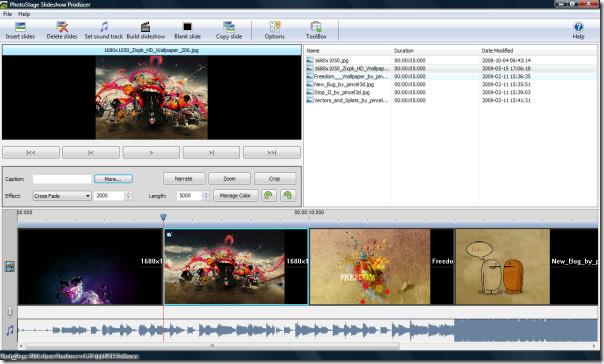
คลิก "แทรกสไลด์" เพื่อเพิ่มรูปภาพ/วิดีโอลงในไทม์ไลน์ คุณสามารถปรับเอฟเฟกต์และจัดการสีได้จากปุ่มควบคุมหลัก หากต้องการเพิ่มเพลง ให้คลิก "เลือกเพลงประกอบ"
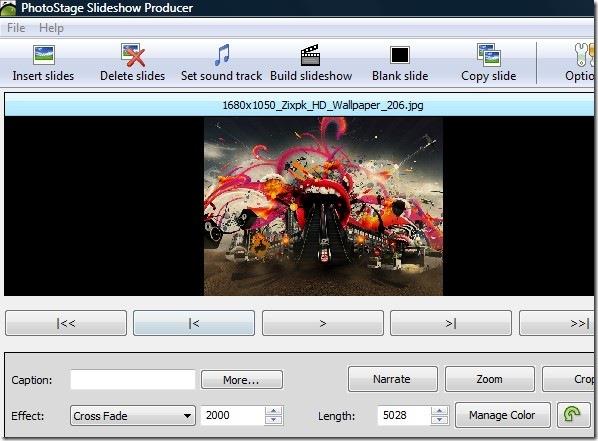
หากต้องการเพิ่มความยาวของสไลด์ ให้ลากขอบสไลด์แล้วเลื่อนไปในไทม์ไลน์ โปรดทราบว่าความยาวของแทร็กเสียงจะเพิ่มขึ้นตามความยาวของสไลด์ด้วย
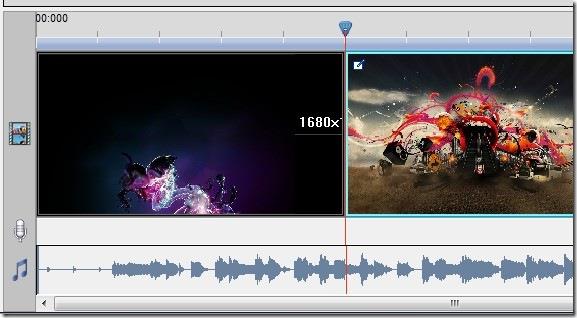
มีสามตัวเลือกที่จะช่วยให้สไลด์โชว์ของคุณดูสวยงามยิ่งขึ้น ได้แก่ การบรรยาย การซูม และการครอบตัด การบรรยายช่วยให้คุณบันทึกเสียงของคุณเองสำหรับทุกๆ สไลด์โชว์ การซูมจะเพิ่มเอฟเฟกต์การซูมเข้าไปภายในสไลด์โชว์ ขณะที่การครอบตัดช่วยให้คุณแสดงภาพหรือวิดีโอบางส่วนได้
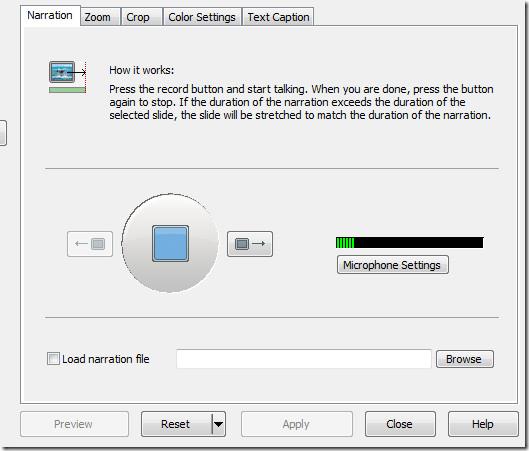
ขณะที่คุณกำลังบรรยาย ซาวด์แทร็กเพลงจะถูกปิดใช้งานโดยอัตโนมัติ คุณสามารถเลือกสไลด์ที่ต้องการให้บรรยายและดนตรีประกอบได้ ในเอฟเฟกต์การซูม คุณต้องระบุเฉพาะจุดเริ่มต้นและจุดสิ้นสุด ระบบจะจัดการส่วนที่เหลือให้โดยอัตโนมัติ
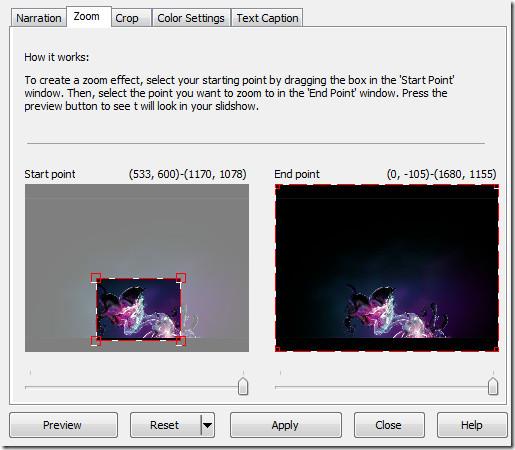
เมื่อสไลด์โชว์ของคุณพร้อมแล้ว ให้คลิก "สร้างสไลด์โชว์" จากนั้นคุณสามารถบันทึกสไลด์โชว์เพื่อนำไปเปิดในคอมพิวเตอร์ Windows, DVD, CD, Mac, อุปกรณ์พกพา หรืออุปกรณ์พกพาอื่นๆ ได้ วิดีโอสไลด์โชว์สามารถบันทึกได้หลายรูปแบบ เช่น avi, mov, flv, wmv, asf, mpg, 3gp เป็นต้น
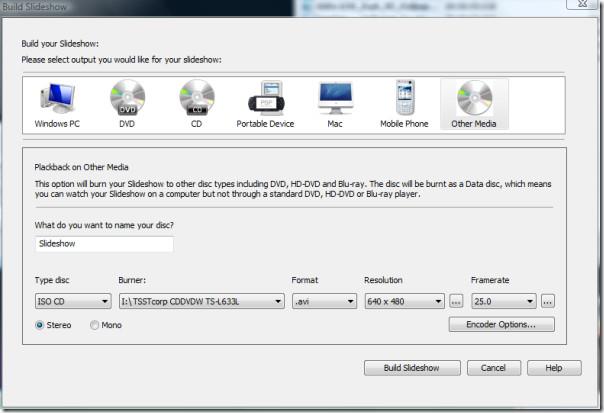
และใช่ สไลด์โชว์ที่สร้างด้วยเครื่องมือนี้สามารถอัปโหลดขึ้น YouTube ได้อย่างง่ายดาย โดยไม่ต้องทำตามขั้นตอนนี้ โดยรวมแล้ว ถือเป็นเครื่องมือที่ผู้ใช้ Windows ทุกคนต้องมี แม้ว่าคุณจะพอใจกับโปรแกรมสร้างสไลด์โชว์ที่คุณใช้อยู่ก็ตาม ผมขอแนะนำให้ลองใช้เครื่องมือนี้ดูเช่นกัน ใช้งานได้บน Windows XP, Windows Vista และ Windows 7 ขอให้สนุก!
วิธีปิดคอมพิวเตอร์จากโทรศัพท์ของคุณ
Windows Update ทำงานร่วมกับรีจิสทรีและไฟล์ DLL, OCX และ AX ต่างๆ เป็นหลัก หากไฟล์เหล่านี้เสียหาย คุณสมบัติส่วนใหญ่ของ
ชุดการป้องกันระบบใหม่ ๆ ผุดขึ้นมาอย่างรวดเร็วในช่วงนี้ โดยทั้งหมดนำโซลูชันการตรวจจับไวรัส/สแปมมาด้วย และหากคุณโชคดี
เรียนรู้วิธีเปิดบลูทูธบน Windows 10/11 ต้องเปิดบลูทูธไว้เพื่อให้อุปกรณ์บลูทูธของคุณทำงานได้อย่างถูกต้อง ไม่ต้องกังวล ง่ายๆ เลย!
ก่อนหน้านี้ เราได้ตรวจสอบ NitroPDF ซึ่งเป็นโปรแกรมอ่าน PDF ที่ดีซึ่งยังช่วยให้ผู้ใช้สามารถแปลงเอกสารเป็นไฟล์ PDF ด้วยตัวเลือกต่างๆ เช่น รวมและแยกไฟล์ PDF
คุณเคยได้รับเอกสารหรือไฟล์ข้อความที่มีอักขระซ้ำซ้อนหรือไม่? ข้อความนั้นมีเครื่องหมายดอกจัน เครื่องหมายยัติภังค์ ช่องว่าง ฯลฯ จำนวนมากหรือไม่?
หลายๆ คนถามถึงไอคอนรูปสี่เหลี่ยมผืนผ้าเล็กๆ ของ Google ที่อยู่ถัดจาก Start Orb ของ Windows 7 บนแถบงานของฉัน จนในที่สุดฉันก็ตัดสินใจที่จะเผยแพร่สิ่งนี้
uTorrent เป็นไคลเอนต์เดสก์ท็อปที่ได้รับความนิยมสูงสุดสำหรับการดาวน์โหลดทอร์เรนต์ แม้ว่ามันจะทำงานได้อย่างสมบูรณ์แบบสำหรับฉันใน Windows 7 แต่บางคนก็พบปัญหา
อาจมีแอปพลิเคชันหลายตัวที่คุณในฐานะผู้ใช้ทั่วไปอาจคุ้นเคยเป็นอย่างดี เครื่องมือฟรีที่ใช้กันทั่วไปส่วนใหญ่มักต้องติดตั้งอย่างยุ่งยาก
ฉันมีความทรงจำดีๆ จากวัยเด็กของฉันเกี่ยวกับซิทคอมทางทีวีเรื่อง Mr.Belvedere ซึ่งเครื่องมือที่เราจะพูดถึงนี้ได้ชื่อมาจากซิทคอมทางทีวีเรื่องนี้







